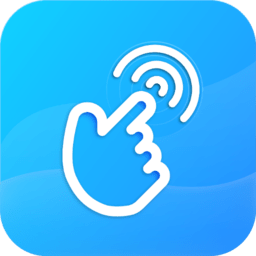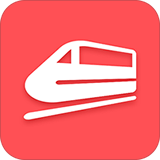如何在word文档里添加背景
在word文档中添加背景可以为文档增添独特的视觉效果,使其更具吸引力。以下将介绍多种添加背景的方法。
一、使用纯色背景
1. 打开word文档,点击“设计”选项卡。
2. 在“页面背景”组中,点击“页面颜色”按钮。
3. 在下拉菜单中选择你喜欢的纯色,如白色、浅蓝色等。若下拉菜单中没有合适的颜色,可点击“其他颜色”,在“颜色”对话框中自定义颜色。
4. 选择好颜色后,点击“确定”,文档即会应用所选的纯色背景。
二、添加渐变背景
1. 同样进入“设计”选项卡,点击“页面颜色”按钮,选择“渐变”。
2. 此时会出现多种渐变样式供选择,如“线性向下”“中心辐射”等。
3. 若对预设的渐变不满意,可点击“更多渐变”。在“填充效果”对话框的“渐变”选项卡中,能进一步设置渐变颜色、类型、方向和变形等参数,打造出个性化的渐变背景。
三、插入图片背景
1. 将光标定位到要添加背景图片的文档页面。
2. 点击“设计”选项卡,在“页面背景”组中,点击“页面颜色”,选择“填充效果”。
3. 在“填充效果”对话框中切换到“图片”选项卡。
4. 点击“选择图片”按钮,从电脑中选择合适的图片文件。

5. 调整图片的缩放比例、对齐方式等设置,使图片与文档页面适配,然后点击“确定”,图片将作为背景显示在文档中。

四、水印背景
1. 点击“设计”选项卡,在“页面背景”组中找到“水印”按钮。
2. word提供了一些预设的水印样式,如“机密”“紧急”等,直接点击即可应用。
3. 若要自定义水印,可选择“自定义水印”。在弹出的“水印”对话框中,有“文字水印”和“图片水印”两种选择。
- 选择“文字水印”,能设置水印文字的内容、字体、字号、颜色、版式等。
- 选择“图片水印”,可通过点击“选择图片”添加本地图片作为水印,并设置缩放比例、冲蚀效果等。
4. 设置完成后,点击“确定”,水印背景就添加到文档中了。
通过以上多种方法,你可以根据文档的主题和需求,为word文档添加合适的背景,让文档更加美观独特。